シミュレーションの実行
このトピックではCFDシミュレーションを実行するための基本ワークフローを紹介します。実行クイック編集ダイアログでは、物理モデルの定義、結果保存の頻度を設定し、シミュレーションを実行するツールが用意されています。
実行ダイアログを開く方法には次の3つがあります:
方法 1: モデル外を右クリックし、[実行]を選択します。

方法 2: [設定] (タブ) > [シミュレーション] (パネル) > [実行]をクリックします。
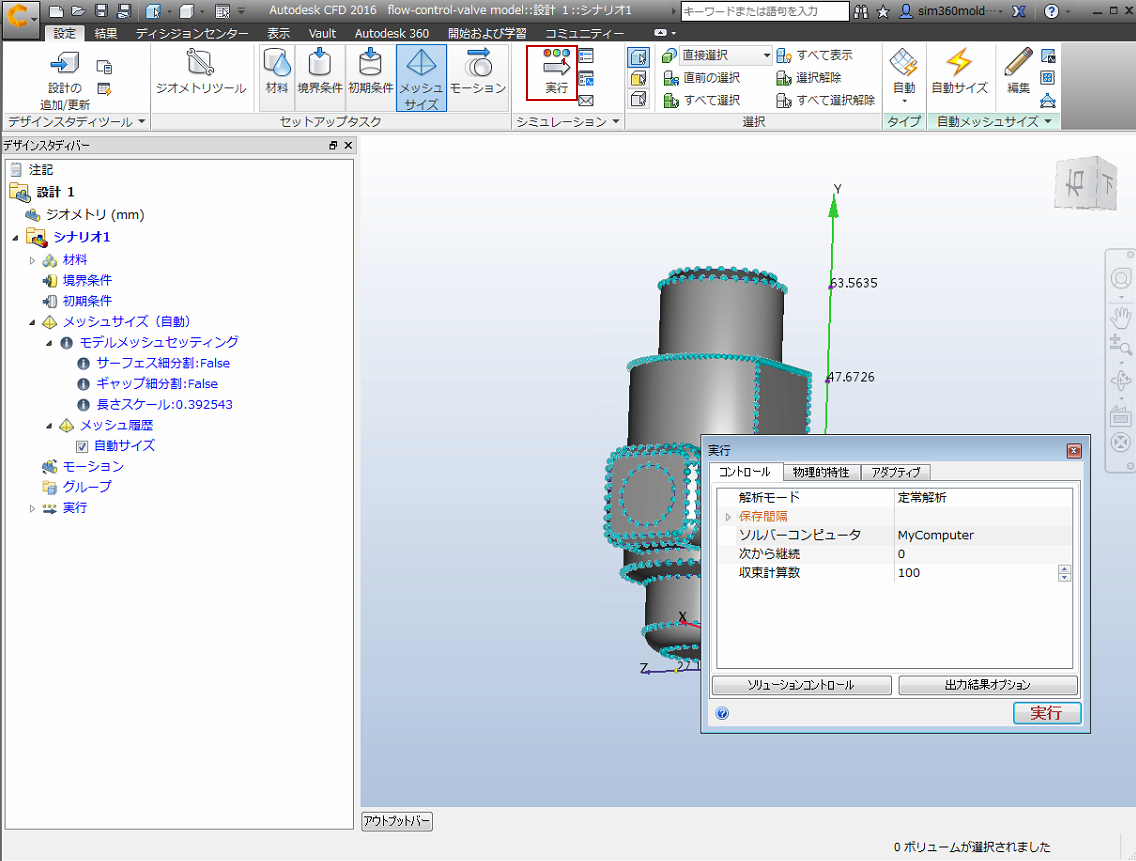
方法 3: デザイン スタディ バーで[実行]を右クリックし、[編集...]をクリックします。
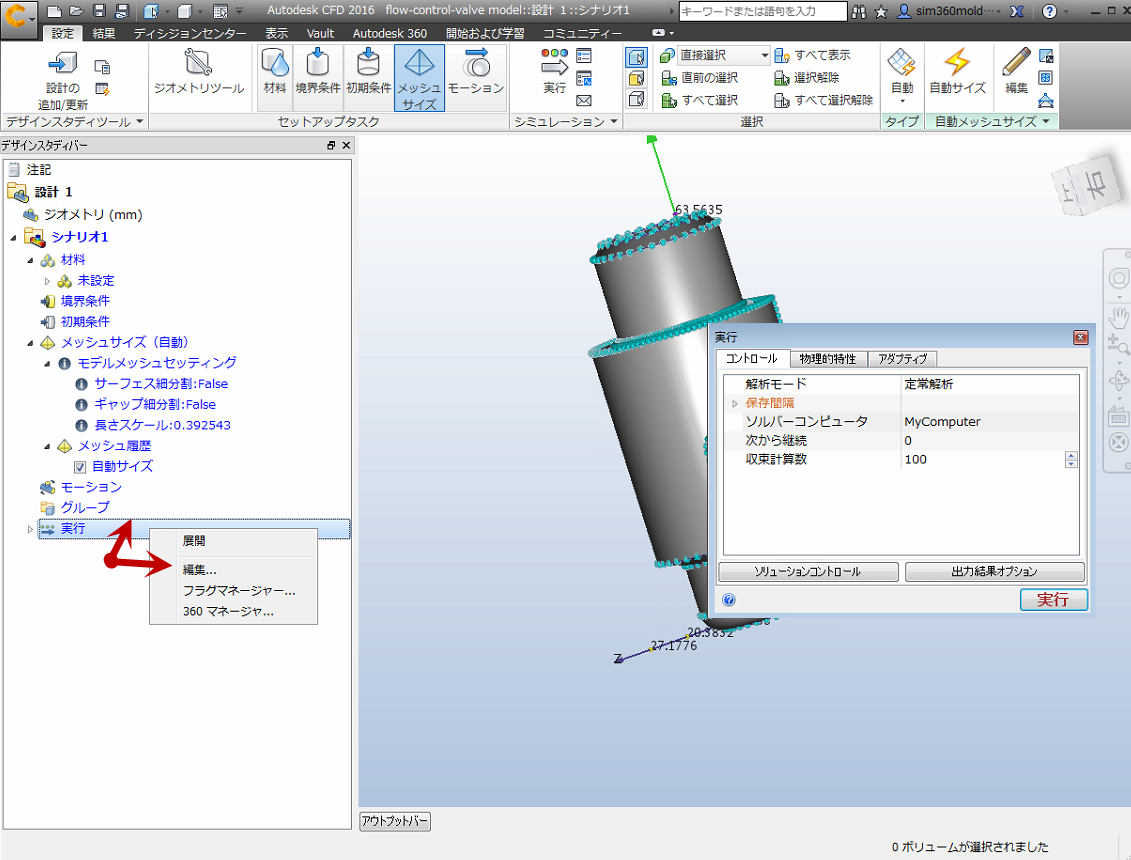
他に[結果] (タブ) > [反復回数/ステップ] (パネル) > [実行]をクリックする方法もあります。
シミュレーション実行方法を定義するには:
実行クイック編集ダイアログには3つのタブがあります。これらのタブを使って物理現象やシミュレーション実行方法を定義します。
[物理的特性]タブを使って流れや伝熱などの物理モデルを有効にします。
[コントロール]タブを使用して、[定常]または[非定常]などの解析パラメータを指定し、反復回数を設定します。
[アダプティブ]タブを使用して、シミュレーションを複数回実行することによりメッシュを連続的に改良します。各実行後に、アダプティブは結果に基づいてメッシュを変更し、次のサイクルで新しいメッシュを使用します。その結果、特定のシミュレーションに最適化されたメッシュが作成できます。メッシュは勾配が急な領域では細かく、他の部分では粗くなります。
シミュレーションを開始するには:
[実行]クイック編集ダイアログで[実行]ボタンをクリックします。
非アクティブなシナリオを実行するには:
シナリオを前もって開いておく(コンピュータのメモリに読み込む)ことなく、デザインスタディバーから実行することができます。大規模なモデルでは、大幅な時間節約になります。
- デザインスタディバー上のシナリオを右クリックし、実行...をクリックします。
複数のシナリオを実行するには(ソルバ マネージャ)
実行クイック編集ダイアログは個別のシナリオを実行するのに最適です。しかし、複数のシナリオを実行する場合にはソルバーマネージャを使うことができます。ソルバーマネージャを開くには:
- 設定(タブ)> シミュレーション(パネル) > ソルバーマネージャをクリックします。
- あるいはモデル外を右クリックし、ソルバーマネージャをクリックします。